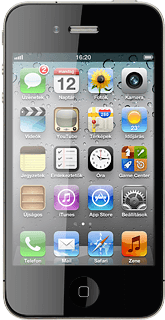A telefon aktiválása - Apple iPhone 4 (iOS5)
Olvasd el a súgót
A gyári adatok visszaállítása után aktiválnod kell a telefont. A telefon aktiválásához kövesd az alábbi utasításokat.
A telefon bekapcsolása
Nyomd meg a bekapcsológombot, és tartsd lenyomva, amíg a képernyő bekapcsol.
Válaszd a Feloldás lehetőséget.
Írd be a PIN-kódot, és válaszd az OK lehetőséget.
Húzd el jobbra a nyilat.
Általános beállítások kiválasztása
A nyelv megváltoztatásához:
Válaszd ki a kívánt nyelvet.
Válaszd ki a kívánt nyelvet.
Kattints a jobbra nyílra.
Az ország vagy régió megváltoztatásához:
Ha szükséges, válaszd a Továbbiak... lehetőséget.
Ha szükséges, válaszd a Továbbiak... lehetőséget.
Válaszd ki a kívánt országot vagy régiót.
Válaszd a Következő lehetőséget.
Válaszd a Helymeghatározás engedély. vagy a Helymeghatározás letiltása lehetőséget.
Válaszd a Következő lehetőséget.
Ha szükséges, ezt erősítsd meg úgy, hogy az OK lehetőséget választod.
Válassz műveletet
A telefon aktiválása iTunes-on keresztül, lásd 3a.
A telefon aktiválása iTunes nélkül, lásd 3b.
A telefon aktiválása iTunes nélkül, lásd 3b.
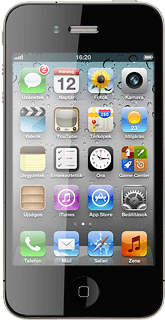
3a - A telefon aktiválása iTunes-on keresztül
Válaszd a Kapcsolódás az iTuneshoz lehetőséget.
Ahhoz hogy az iTunes-on keresztül aktiválhasd a telefont, telepítened kell az iTunes programot a számítógépeden.
Válaszd a Folytatás lehetőséget.
Ahhoz hogy az iTunes-on keresztül aktiválhasd a telefont, telepítened kell az iTunes programot a számítógépeden.
Indítsd el az iTunes programot a számítógépeden.
Ahhoz hogy az iTunes-on keresztül aktiválhasd a telefont, telepítened kell az iTunes programot a számítógépeden.
Csatlakoztasd az adatkábelt a telefon alján lévő aljzathoz és a számítógép USB-portjához.
Kövesd a képernyőn megjelenő utasításokat a szinkronizálás kívánt beállításainak kiválasztásához.
Kövesd a képernyőn megjelenő utasításokat a szinkronizálás kívánt beállításainak kiválasztásához.
Ahhoz hogy az iTunes-on keresztül aktiválhasd a telefont, telepítened kell az iTunes programot a számítógépeden.
Ezt erősítsd meg úgy, hogy a Kész lehetőségre klikkelsz.
Egy pillanat múlva megjelenik a képernyőn, hogy a telefon készen áll a használatra.
Egy pillanat múlva megjelenik a képernyőn, hogy a telefon készen áll a használatra.
Ahhoz hogy az iTunes-on keresztül aktiválhasd a telefont, telepítened kell az iTunes programot a számítógépeden.
3b - A telefon aktiválása iTunes nélkül
Válaszd ki a kívánt Wi-Fi hálózatot vagy az Egyéb... lehetőséget.
Kövesd a kijelzőn megjelenő utasításokat a választott Wi-Fi hálózathoz való kapcsolódáshoz.
Kövesd a kijelzőn megjelenő utasításokat a választott Wi-Fi hálózathoz való kapcsolódáshoz.
Ha először használod a telefont, akkor a Beállítás új iPhone-ként lehetőséget kell választanod.
Ha már használtad a telefont, és vissza szeretnéd állítani a korábbi tartalmat, akkor válaszd a Visszaállítás iCloud-mentésből lehetőséget.
Ha már használtad a telefont, és vissza szeretnéd állítani a korábbi tartalmat, akkor válaszd a Visszaállítás iCloud-mentésből lehetőséget.
Válaszd a Következő lehetőséget.
Ha először használod a telefont, akkor a Beállítás új iPhone-ként lehetőséget kell választanod.
Ha már használtad a telefont, és vissza szeretnéd állítani a korábbi tartalmat, akkor válaszd a Visszaállítás iCloud-mentésből lehetőséget.
Ha már használtad a telefont, és vissza szeretnéd állítani a korábbi tartalmat, akkor válaszd a Visszaállítás iCloud-mentésből lehetőséget.
Válaszd a Beállítás új iPhone-ként lehetőséget.
Ha először használod a telefont, akkor a Beállítás új iPhone-ként lehetőséget kell választanod.
Ha már használtad a telefont, és vissza szeretnéd állítani a korábbi tartalmat, akkor válaszd a Visszaállítás iCloud-mentésből lehetőséget.
Ha már használtad a telefont, és vissza szeretnéd állítani a korábbi tartalmat, akkor válaszd a Visszaállítás iCloud-mentésből lehetőséget.
Válaszd a Következő lehetőséget.
Ha először használod a telefont, akkor a Beállítás új iPhone-ként lehetőséget kell választanod.
Ha már használtad a telefont, és vissza szeretnéd állítani a korábbi tartalmat, akkor válaszd a Visszaállítás iCloud-mentésből lehetőséget.
Ha már használtad a telefont, és vissza szeretnéd állítani a korábbi tartalmat, akkor válaszd a Visszaállítás iCloud-mentésből lehetőséget.
Ahhoz, hogy egy meglévő Apple ID-val aktiválhasd a telefont:
Válaszd a Bejelentkezés Apple ID-val lehetőséget.
Válaszd a Bejelentkezés Apple ID-val lehetőséget.
Ha először használod a telefont, akkor a Beállítás új iPhone-ként lehetőséget kell választanod.
Ha már használtad a telefont, és vissza szeretnéd állítani a korábbi tartalmat, akkor válaszd a Visszaállítás iCloud-mentésből lehetőséget.
Ha már használtad a telefont, és vissza szeretnéd állítani a korábbi tartalmat, akkor válaszd a Visszaállítás iCloud-mentésből lehetőséget.
Ahhoz, hogy egy új Apple ID-val aktiválhasd a telefont:
Válaszd az Ingyenes Apple ID létrehozása lehetőséget.
Válaszd az Ingyenes Apple ID létrehozása lehetőséget.
Ha először használod a telefont, akkor a Beállítás új iPhone-ként lehetőséget kell választanod.
Ha már használtad a telefont, és vissza szeretnéd állítani a korábbi tartalmat, akkor válaszd a Visszaállítás iCloud-mentésből lehetőséget.
Ha már használtad a telefont, és vissza szeretnéd állítani a korábbi tartalmat, akkor válaszd a Visszaállítás iCloud-mentésből lehetőséget.
Ahhoz, hogy Apple ID nélkül aktiválhasd a telefont:
Válaszd a Lépés kihagyása lehetőséget.
Válaszd a Lépés kihagyása lehetőséget.
Ha először használod a telefont, akkor a Beállítás új iPhone-ként lehetőséget kell választanod.
Ha már használtad a telefont, és vissza szeretnéd állítani a korábbi tartalmat, akkor válaszd a Visszaállítás iCloud-mentésből lehetőséget.
Ha már használtad a telefont, és vissza szeretnéd állítani a korábbi tartalmat, akkor válaszd a Visszaállítás iCloud-mentésből lehetőséget.
Válaszd a Kihagyás lehetőséget.
Kövesd a kijelzőn megjelenő utasításokat a telefon aktiválásához.
Kövesd a kijelzőn megjelenő utasításokat a telefon aktiválásához.
Ha először használod a telefont, akkor a Beállítás új iPhone-ként lehetőséget kell választanod.
Ha már használtad a telefont, és vissza szeretnéd állítani a korábbi tartalmat, akkor válaszd a Visszaállítás iCloud-mentésből lehetőséget.
Ha már használtad a telefont, és vissza szeretnéd állítani a korábbi tartalmat, akkor válaszd a Visszaállítás iCloud-mentésből lehetőséget.